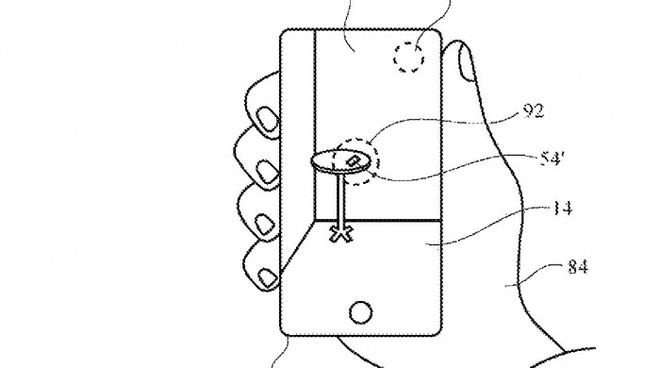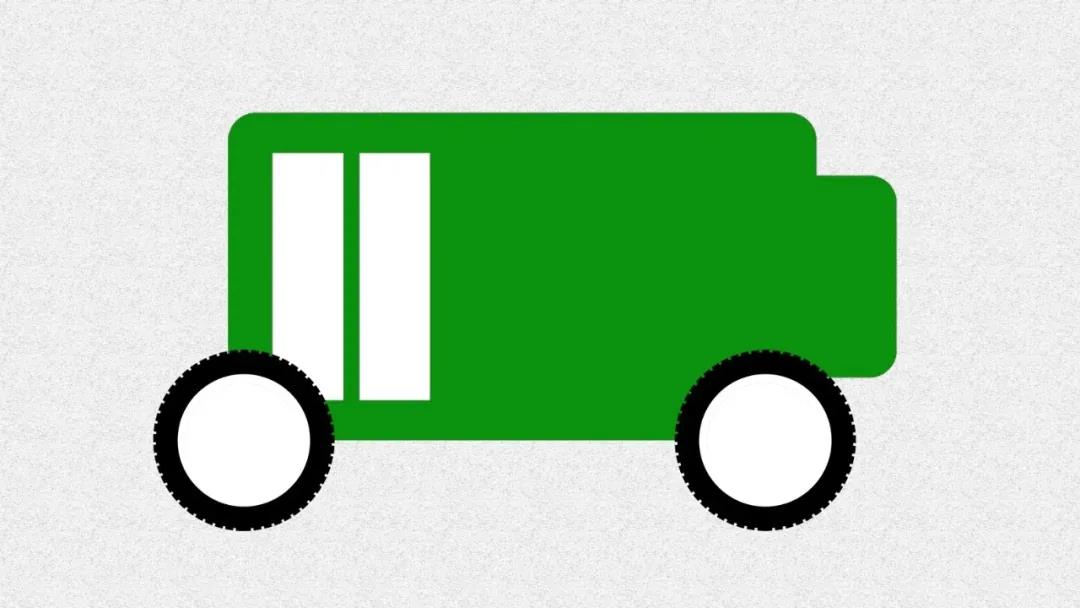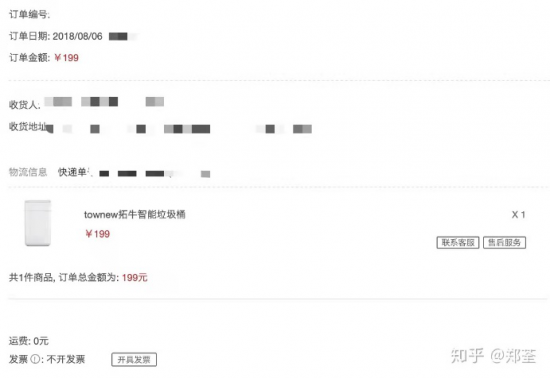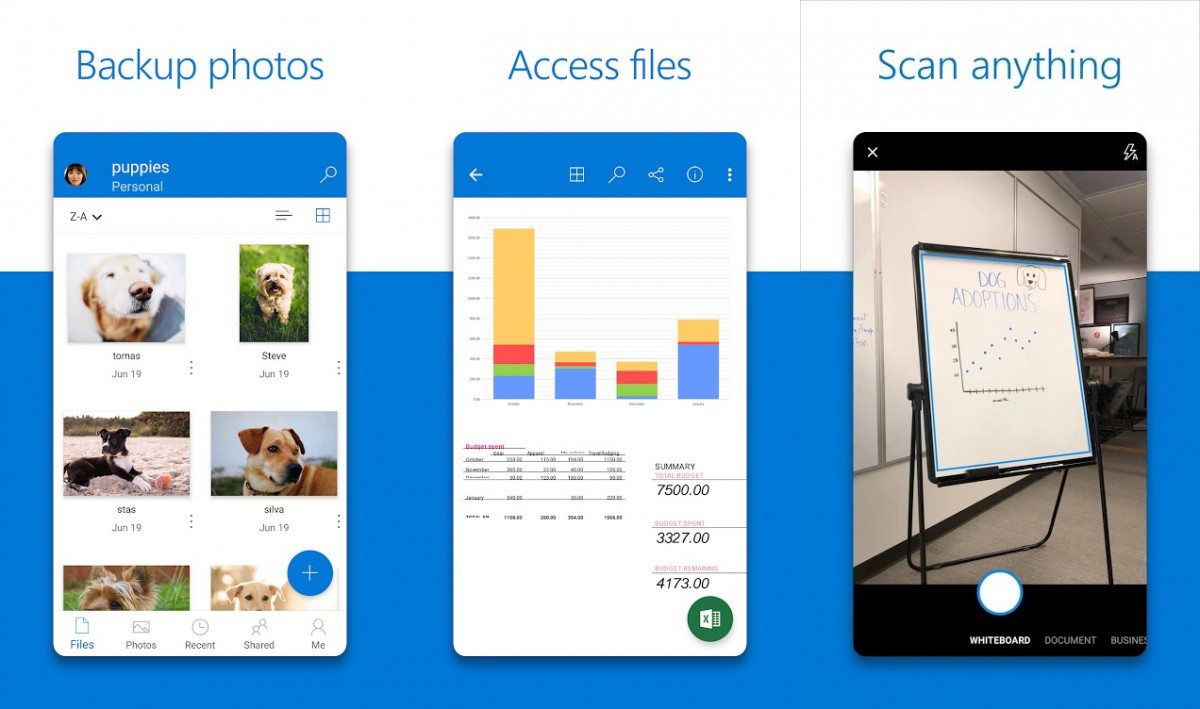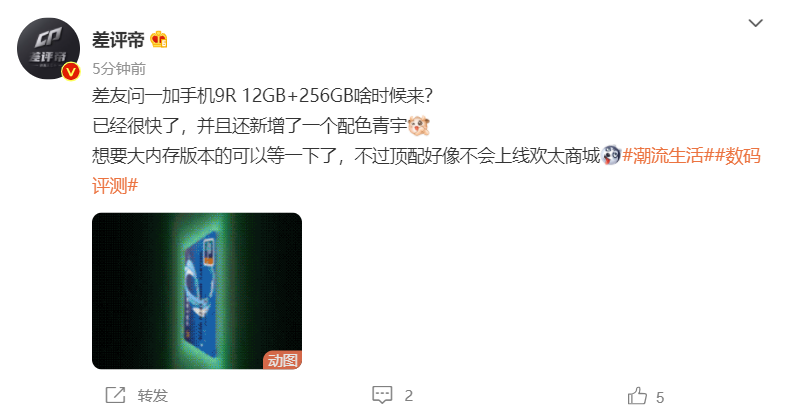幾筆生成二次元「老婆」,閉眼畫出大師級巨作:這 4 款智能繪圖工具太強了
「構思、找參照、起草稿、勾線、上色……」無論是用畫筆在紙涂畫還是壓感筆在數位板上摩擦,要完成一幅完整的作品視畫種而定都要經歷上述流程的部分或全部。
畫作是畫者心血的結晶,這里面偶發的靈感與努力的汗水缺一不可,但如果說現在有不少工具能夠讓人們毫不費力地創作出不錯的作品甚至能與高手的水平相比肩,你會喜歡嗎?
接下來介紹的這幾款繪畫工具也許可以給你答案,它們分別是:WOMBO Dream、Artbreeder、Wand、Animated Drawing。
WOMBO Dream
還記得前段時間在抖音、B 站等平臺上很火的 AI 對口型唱歌 app 嗎?只需提供照片,就能讓畫中人動起來,「動情」地演唱 app 中指定的歌曲。
▲看口型猜歌系列
開發這款 app 的公司自加拿大,名字就叫 WOMBO,我們這次首先登場的 WOMBO Dream 是該公司的另外一款作品。
WOMBO Dream 是一款智能繪畫工具,隨意輸入一個關鍵詞或一段描述,再選擇一個藝術風格,就能自動生成一張和關鍵詞對應的視覺圖片。
▲網站語言為英語,上圖經瀏覽器進行網頁翻譯
比方說我們輸入「賽博朋克 2077」的英文詞組「Cyberpunk 2077」,然后選擇蒸汽朋克風格,就會看到頁面慢慢「繪制」圖片,只需為生成的圖片命名(不一定是開始時輸入的關鍵詞)就能下載了。
經測試,就算是輸入的關鍵詞和選擇的畫風都一樣,每次生成的圖片也會有一些區別,也就是說盡管是 AI 繪畫,創作出來的作品也稱得上是「獨一無二」。
▲先后兩次生成的圖片對比
新春將至,在 AI 眼中不同風格的「春節」到底是什么樣的呢?
根據結果來看,用上「花團錦簇、美不勝收」這兩個形容詞應該不過分。
Artbreeder
WOMBO Dream 生成的主要是抽象風格的藝術觀感圖,而接下來這款叫Artbreeder 的工具則可以幫助用戶按照自己的喜好一鍵生成想要的人像,尤其適合做頭像。
你完全可以按右上方的「Create」從頭開始創建一幅畫,不過實踐證明因為對工具不熟悉,一開始很難一上來就捏出好看的面孔,還分分鐘會被驚恐畫面嚇得失去信心。
▲選擇樣式
▲選擇風格
▲編輯圖片
更建議的方式,是在 Browse 頁面中從別人做好的圖中選取一張理想的圖進行更改。
點擊一個面孔后將直接打開面孔數值調整頁面。第一項「Edit-Genes」即「基因編輯」,可修改人物的人種(注意是人種而不只是膚色),眼睛的顏色,發色等等。
每一次調整,面孔都會進行一次刷新,讓你看到最直接的改變(不知為何 Create 模式中無此預覽功能)。
第二項「Children」是子代的外貌,越靠近左邊的「Similar」即子代和之前捏出來的面孔越接近,越靠近右邊的「Different」則與父輩差別越大。
第三項「Crossbreed」是讓兩張不同照片的特征進行融合,和前面「Children」不同的地方是現在你可以自己選擇配偶的面容了。
點擊「Select an image」在彈出的對話框中選擇網頁提供的或自己上傳的一張照片即可。
▲是不是意味著上傳自己和伴侶的照片便能看到未來孩子的樣子?
左右滑動「Face」和「Style」可以分別調節面孔長得更靠近誰以及成像更靠近哪張圖片的風格。
完成面孔的編輯以后在圖片下方點擊下載按鈕就可保存,普通用戶共有 5 次免費下載高清圖片的機會。
如果你的瀏覽器下載器沒有檢測到下載請求,也可以通過右上角菜單中的「Image Download」將照片找回且「View Original(查看原圖)」,再用「圖片另存為」功能將其保存。
▲查看原圖后右鍵「圖片另存為」
Artbreeder 最神奇的地方在于其基因庫的豐富性和可增減性。
從二次元 furry 圖到厚涂全身像,再到可愛的小動物,Artbreeder 可根據不同的樣式自動搭配不同的默認基因項供用戶調整。
如果不滿足于現成的基因項,你還能自行添加其他基因。以下面這個女性臉部厚涂樣式為例,其默認的基因庫中并沒有卡通基因可以調節。
我們點擊「Add Gene」按鈕,在基因庫中輸入「Cartoon(卡通)」找到該基因選項給它加上,就能調節圖片的卡通化程度了。
▲單獨對「Cartoon」基因進行更改的成圖效果對比
通過這種基因疊加的方式原本只要 10 種的圖片樣式也可以玩出千萬種變化,只要耐心嘗試總能創作出符合心意的新角色。
Wand
上面兩款工具都是用鍵盤輸入、鼠標點擊來繪畫的,雖然自知畫技拙劣,但如果不能畫上兩筆總覺得離「畫畫」這件事情有點距離。有沒有能自己下場畫兩筆的 AI 作圖神器呢?iPad 上的 Wand 來助你一臂之力。
Wand 的另一個名字叫「老婆生成器」,能夠把使用者寥寥幾筆的幼兒園涂鴉變成美觀的二次元人物。
新建一個空白的畫布,在畫布左側選擇想畫的部分(如皮膚、頭發等),再在畫布中按照比例和區域大致涂抹就能看到右邊的窗口中出現二次元風格人像的對應部分了。
▲畫布里僵硬的線條在右邊變成了柔順的頭發
▲齊劉海的處理
雖然不可能每次運算都這么完美,但因為效果是實時反饋的,在看到五官扭曲的時候直接點「返回」按鈕或者用橡皮擦除重畫即可,多嘗試幾次總能滿意。
畫好的圖片還能點擊右上角的「換個風格」轉換為其他的風格,每次轉換風格都是一次重新運算,有些風格能很好地把畫得不好的地方隱藏,錦上添花,有些則會作畫崩壞。
點擊圖片右上角的咖啡杯圖案還可以把剛畫好的妹子做成動圖,不過效果就一般了。
雖然 app 的名字是「老婆生成器」,但生成「老公」其實也可以!
只需把右上方的樣式從「Anime」切換成「Bro」,畫出二次元帥哥也是輕而易舉。
Wand 主推的是畫二次元萌妹,但其實男性動漫角色的運算效果一點不比女性角色差,可能因為男性服裝通常更簡潔,在衣服這一塊的成圖效果其實更好。
▲你同樣可以擁有多個風格的「老公」
細心的讀者應該看到,除了「Anime」和「Bro」,app 還有一個叫「Realistic(現實風格)」的選項,重要的事情說三次:不要選,不要選,不要選!
三次元恐怕不是現在的技術可以駕馭的,成圖效果「不堪入目」,基于對保護各位讀者眼睛的考量,這里就不放圖了。
Animated Drawing
畫了那么多畫,能不能讓它們動起來呢?
Animated Drawing 這款在線工具可以給簡單的立繪加上動作,并生成小視頻。
要讓靜止的角色能有動作,首先你需要找到一張站姿比較端正,四肢分得比較開的角色立繪圖,然后將其上傳到網站。
▲四肢圓潤柔軟、關節不明顯的卡通人物是首選
上傳以后網站會對其進行自動摳圖,如果要后面的動態效果有保障,這一步很關鍵——特別要仔細觀察角色的四肢是否已經完全分開沒有和角色的其他部分粘連。
橡皮工具用來擦掉多余的部分,鉛筆工具則能補上摳圖時缺失的地方。
▲務必要讓手和身體分離
下一步進行骨架的綁定,只需根據你的角色的實際情況移動肩膀、手腕(注意是手腕不是手掌)、腳踝(注意是腳踝而不是腳掌)等節點到正確的位置就行了。
綁定骨架后從動作庫里的三十余種動作中選擇一種,稍等片刻后剛才還靜止的角色立刻活蹦亂跳。
放大角色以后在視頻的右下角會發現下載選項,將視頻下載下來,再用格式工廠、ImgPlay 等工具將其變成動圖,你就會擁有手繪角色的 GIF 表情包。
▲若能加上眨眼睛的動作就完美了
Animated Drawing 的設計初衷是想讓孩子的隨手涂鴉能動起來,因此也許越好玩、越奇特的畫效果會越好。
科技的發展,讓創作門檻降低,未來更多普通人也能不經過訓練、不需要動腦,毫無困難地創作出優秀的藝術作品。
期待那一天盡快到來。
▲自動上色工具 Style2paints
本文來自微信公眾號“APPSO”(ID:appsolution),作者:方瑋玲,36氪經授權發布。